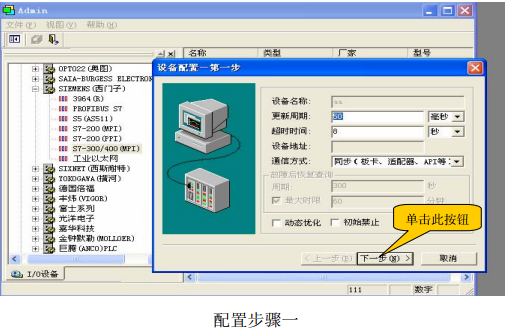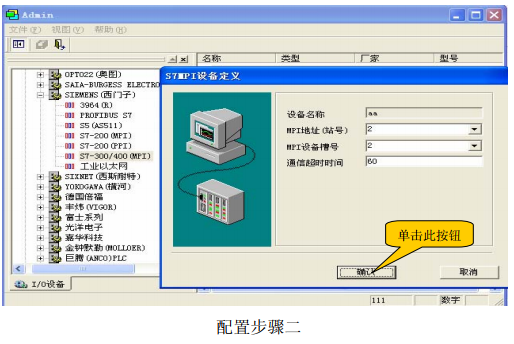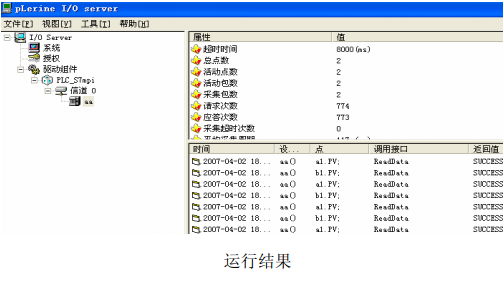德国赫优讯MPI转以太网通讯模块应用说明
一、产品简介
netLINK 具有 MPI 接口和 10/100 MBit/s 以太网接口,是连接 PC与 PLC 的紧凑型以太网网关。其结构是固定在 DSub 连接器外壳中,能够直接接到设备的 MPI 插头,通过一根 3 米长的以太网电缆,再连接到交换机、Hub 或 PC 上。供电电源是直接由 MPI 插头提供。

二、特点:
1.通过以太网连接西门子 S7-300/S7-400;
2.易于使用且支持远程下载;
3.紧凑型;
4.性价比高;
三、配置步骤
以下与西门子S7-300 CPU通讯为例,详细说明如何使用NETLINK产品。
硬件设置:
将转换模块的 RJ-45 接口连接至交换机、Hub 或 PC,MPI 接口连接至 PLC 的 MPI 口上即可。
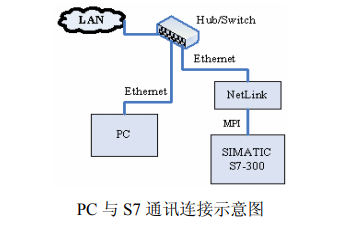
软件设置:
1.打开“控制面板”,找到“设置 PG/PC 接口”;
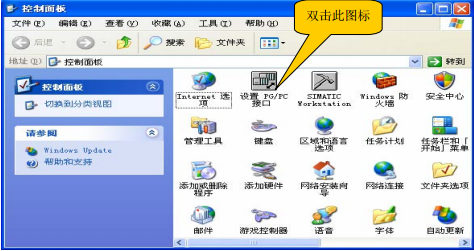
2.双击打开如下对话框,或者启动“STEP 7”,选择菜单栏上的“Options”->“Set PG/PC Interface”命令也可以打开如下对话框;
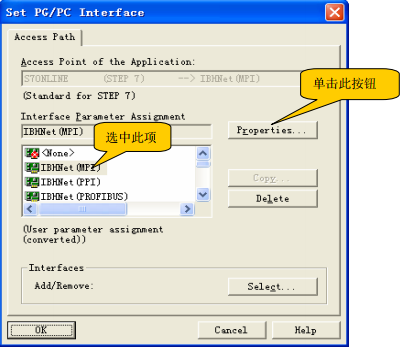
3.在弹出的对话框中选中“IBHNet(MPI)”,然后单击“Properties…”按钮,打开如下对话框;
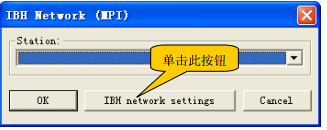
4.单击“IBH network settings”按钮,打开如下对话框;
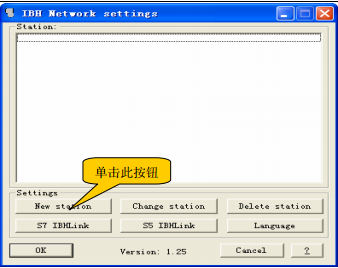
5.单击“New station”按钮创建一个新站,并如下图配置该站参数;

6.确定相应的参数设置正确,单击“OK”按钮,完成配置并关闭此窗口。如下图所示,在列表框中出现新建的站名;

7.单击“S7 IBHLink ”按钮,打开如下图所示对话框;
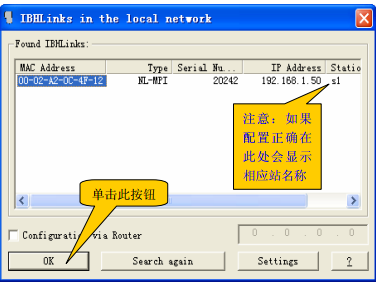
8.选中列表单击“Settings”按钮,打开如下对话框,在这里的“IP-Address”配置转换模块自带的网卡 IP 等参数(和连接站的 IP一致),及 Profibus 参数(通讯速率建议使用 187.5kbit/s);

9.单击“Save permanently”按钮完成配置,并自动将配置结果下载到转换模块的存储器中。将弹出如下所示的提示框,如果确定配置正确单击“是”配置文件即可下载。
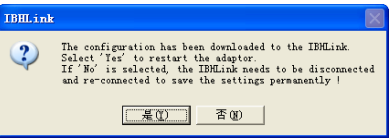
10.下载成功后转换模块上将有一黄色和一绿色指示灯不断闪烁,表示设置成功。
四、通讯测试
完成配置后使用 STEP7 及组态软件与 PLC 的通讯将和使用PCAdapter 与 PLC 的通讯完全一样。以下通过 STEP 7 和力控组态软件为例进行测试。
STEP 7 中测试:
1.使用 STEP 7,创建一个工程,编写一个简单的小程序,通过 m0.0输入,从 Q0.0 输出。
2.编程并把这个工程下载到 PLC 中,如下图所示;
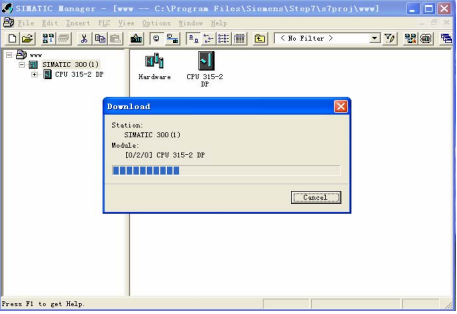
3.然后选择“PLC“->“Monitor/Modify Variables”命令;打开“Var-@Variable table”窗口,看到地址状态如下图所示表示通讯正常;
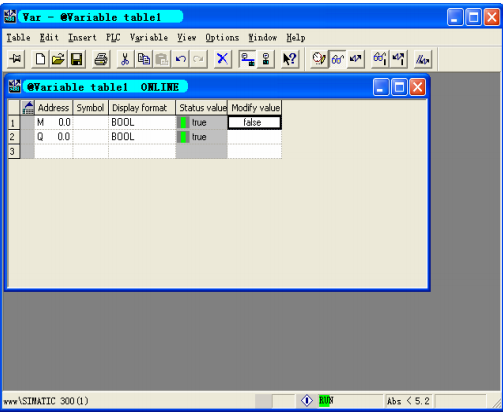
力控组态软件测试: